Outlook for Mac のカスタマイズ可能なツールバーが表示されるようになりました。この機能を使うと、ユーザーが簡単にアクセスできるようになります。
-
ツールバーの 「その他のアイテム 」ボタン (...) をクリックして、「 ツールバーのユーザー設定」をクリックします。
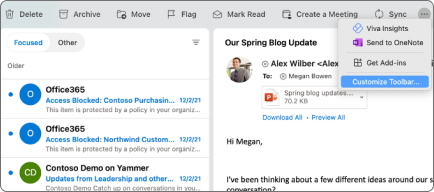
-
ツールバーの現在のアイコンが画面の上部に表示されます。 ツールバーに項目を追加するには、[ メール] オプション をクリックして、目的の場所にあるツールバーまでドラッグします。 マウスボタンを離すと、ドラッグした場所に表示されます。
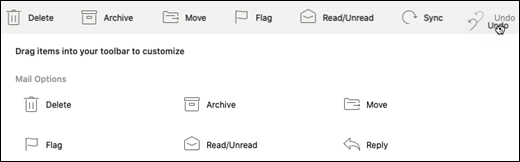
-
ツールバーからアイテムを削除するには、ツールバーのアイテムをクリックし、[ メールオプション ] 領域にドラッグして、マウスボタンを離します。
-
完了したら [ 完了 ] をクリックすると、ツールバーのカスタマイズが保存されます。











